表格字体如何上下居中
1、全选整个表格
进入到word界面后点击左上角的十字符号全选整个表格。

2、点击布局选项卡
点击上方的布局选项卡,选择下面的对齐方式功能组。

3、点击水平居中选项
再选择并点击这个功能组里面的水平居中的功能选项即可。

1、选中表格内容
进入到word界面后先单击鼠标左键选中所有的表格内容。

2、点击表格属性
点击段落组里面的居中按钮,再在表格上单击鼠标右键,点击表格属性。
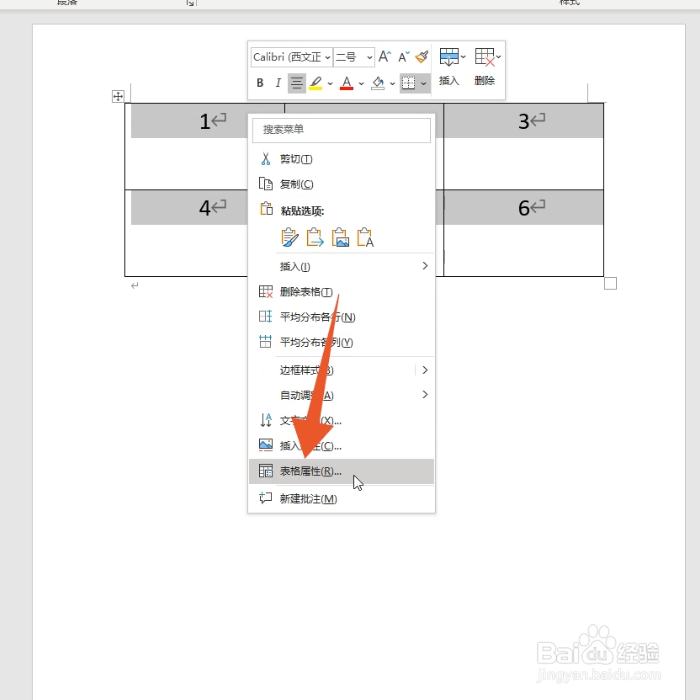
3、点击单元格
点击单元格选项,选择里面的居中,再点击确定按钮即可。

1、点击全选按钮
进入到word软件界面后点击表格左上角的全选按钮选中整个表格。

2、找到居中选项
找到表格上方出现的设置菜单里面的水平居中的选项。

3、点击水平居中
用你的鼠标左键点击这个水平居中即可完成表格字体的上下居中操作。

1、点击箭头符号
先打开你的WPS文档,点击左上角箭头符号全选表格。

2、点击单元格对齐方式
在表格任意一处单击鼠标右键,点击里面的单元格对齐方式。

3、点击水平居中即可
在出现的子菜单里面选择并点击中间的水平居中的选项即可。

声明:本网站引用、摘录或转载内容仅供网站访问者交流或参考,不代表本站立场,如存在版权或非法内容,请联系站长删除,联系邮箱:site.kefu@qq.com。
阅读量:72
阅读量:66
阅读量:44
阅读量:85
阅读量:47